Come memorizzare nella cache Google Maps in iOS per l'utilizzo offline
Se hai un iPhone o un iPad e sai di esserloandando in un'area dove avrai una connessione dati limitata o assente, puoi memorizzare nella cache Google Maps per l'utilizzo offline. Anche se non avrai il lusso del GPS, almeno avrai una mappa abbastanza recente di dove sei diretto.
Questa è anche una bella funzionalità se hai un iPad o iPod touch che è in grado di connettersi a Internet solo tramite WiFi. Puoi scaricare una mappa e portare con te il tuo dispositivo.
Google Maps offline per iOS
Innanzitutto, ovviamente, dovrai scaricare il fileultima versione di Google Maps per iOS. Quindi avvia l'app e raffina l'area sulla mappa che devi salvare per offline. assicurati di eseguire la panoramica e lo zoom dove devi essere. In realtà potresti voler sistemare un'area più grande di quanto ne hai bisogno.
Ma se selezioni un'area troppo grande, verrà visualizzato un messaggio che ti chiederà di ingrandire per ridurre l'area complessiva.

Avanti nella barra di ricerca, genere: OK Mappe e tocca il pulsante Cerca.
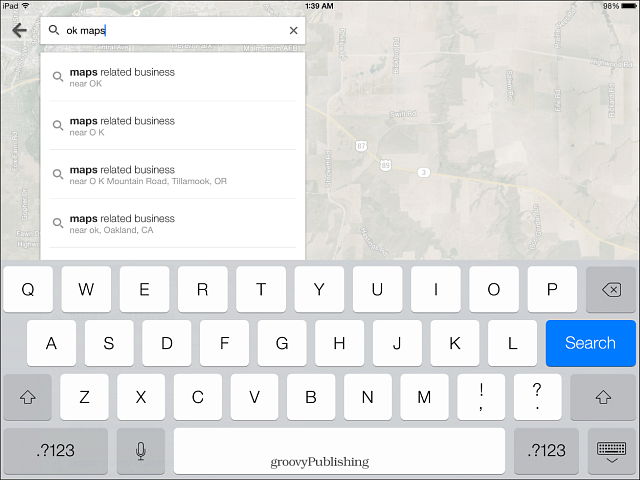
Quindi vedrai che la tua mappa viene caricata e salvata.
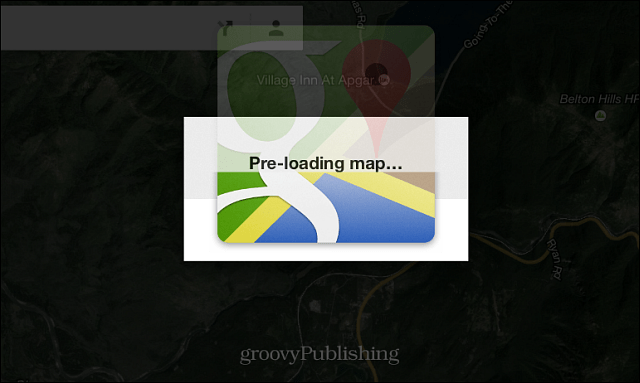
Questo è tutto! Ora puoi aprire Google Maps quando sei offline, avrai accesso alle posizioni che hai salvato. Anche se hai un messaggio che ti dice che sei offline, la mappa può comunque essere utilizzata. Ma non aspettarti di poter vedere altre aree delle mappe oltre a quelle che hai salvato. Inoltre, le funzioni interessanti come i luoghi nelle vicinanze e il traffico non sono disponibili, almeno saprai dove stai andando.
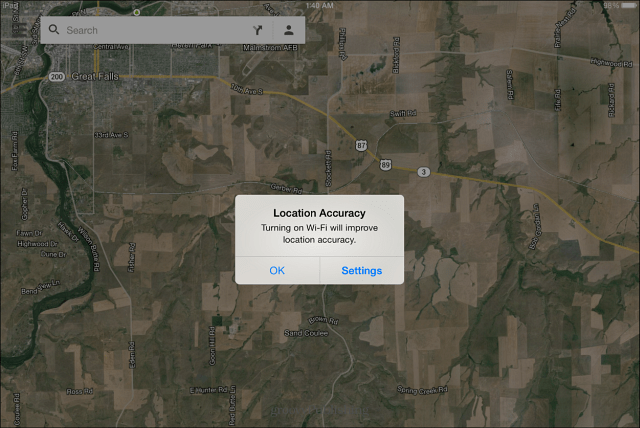
Se utilizzi un dispositivo Android, consulta i nostri altri articoli su come salvare Google Maps su quella piattaforma:
- Crea una cache offline in Google Maps su Android
- Salva Google Maps per l'utilizzo offline e avvia la navigazione istantaneamente










lascia un commento